Shortcoder:カスタムショートコードを作成できる
カスタムショートコードを作成できる WordPress 用プラグインの紹介です。
それは「Shortcoder」です。
その導入手順から日本語化・使い方と設定などを解説していきます。
Shortcoder
Shortcoder は、HTML、JavaScript、その他のスニペット用のカスタムショートコードを作成できます。
ショートコードコンテンツ中には、各種パラメーターを挿入し使用できます。
追加できるパラメーターは、以下の通りです。
- WordPress の標準的な項目(投稿ID・サイトタイトル・公開日など)パラメーター
- 日付パラメーター
- カスタムパラメーター
- カスタムフィールドパラメーター
特定のショートコードを一時的もしくは常時無効化することもできます。
記事を作成もしくは更新時点でのバージョン:5.2.1
Gutenberg エディターでの動作
Gutenberg エディターに追加される機能は無いので、気にする必要は無いです。
Gutenbergでのショートコードの挿入手順
このプラグインは、ショートコードを使用します。
挿入手順については、下記の記事にて詳しく解説していますので、御覧ください。
Gutenberg でのショートコードの挿入手順 – WordPress活用術
インストール手順
Shortcoder をインストールするには 2 種類の方法があります。
下記の URL から ZIP ファイルを入手して、管理画面からアップロードして有効化する。
Shortcoder – WordPress.org
もしくは、WordPress.org の公式プラグインディレクトリにリリースされているので、
管理画面からインストールできます。
ダッシュボードから「プラグイン」メニューの「新規追加」を選択し、
プラグイン追加画面右上の検索窓に「Shortcoder」と入力します。
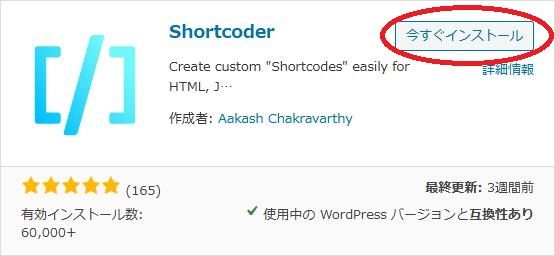
検索結果の一番左上に表示されると思うので、「今すぐインストール」をクリックします。
※一番左上に表示されない場合は、上記の画像から探して下さい。
インストールが完了したら、プラグインを「有効化」します。
プラグインのインストールに慣れていない方は、
下記の記事にて詳しく解説していますので、御覧ください。
WordPressプラグインのインストール手順を解説 – WordPress活用術
日本語化
Shortcoder は、日本語化対応がされているので、有効化するだけで日本語化されます。
日本語化されない場合には、日本語化用の言語パックを translate.wordpress.org から入手できる場合があります。
Shortcoder を有効化した際に日本語化されない場合には、
日本語化用の言語パックを translate.wordpress.org から入手できる場合があります。
WordPress と関連プロジェクト(テーマ・プラグイン)用の翻訳プラットフォームとして、
translate.wordpress.org (GlotPress) が導入されています。
※ボランティアで翻訳されている場合が多いので、
全てのプラグインで、必ずしも日本語化用の言語パックが用意されているわけでは無いです。
また、用意されていても 100% 翻訳されている保証もありません。
日本語化用の翻訳ファイルの探し方は、下記の記事を参照してください。
WordPress公式での日本語化用の翻訳ファイルの探し方 – WordPress活用術
専用メニュー
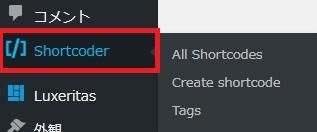
管理画面の「コメント」メニューの下に追加されています。
管理画面
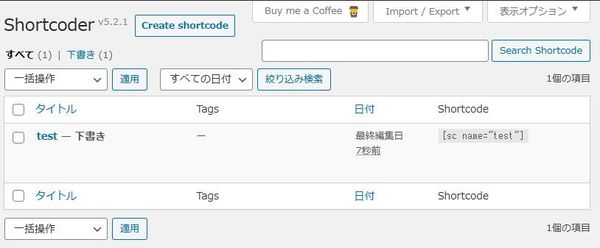
使い方
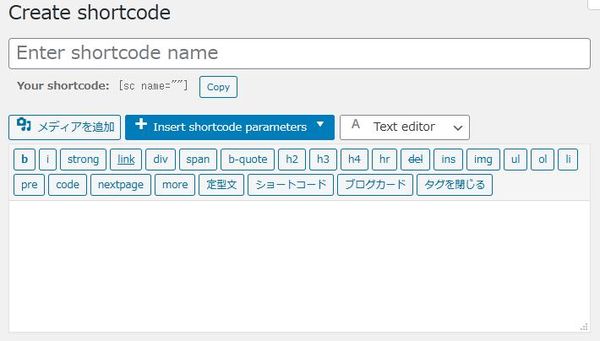
ショートコードの name 属性で使用する名前を入力します。
日本語不可。英数字などが使用可。
あとは、ショートコードコンテンツの内容を記述します。

パラメーターを挿入したい場合には「Insert shortcode parameters」をクリックします。
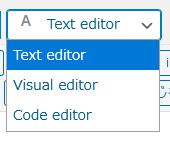
エディターを変更することもできます。
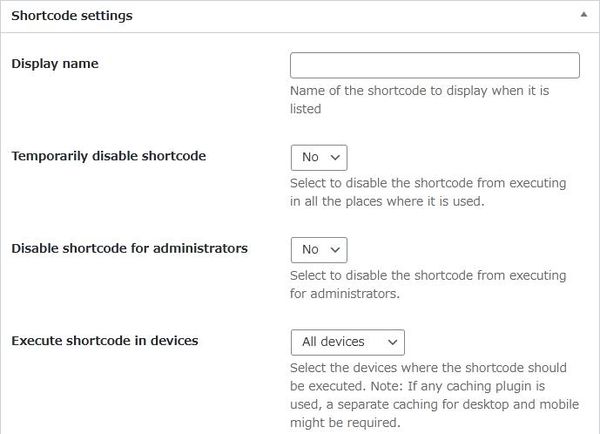
- Display name
作成済みショートコード一覧で表示する名前を入力します。デフォルトでは上述のタイトルが自動入力されます。 - Temporarily disable shortcode
このショートコードを一時的に無効にするかどうか。 - Disable shortcode for administrators
このショートコードの実行を無効にするかどうか。 - Execute shortcode in devices
ショートコードの実行を許可するデバイスを選択します。
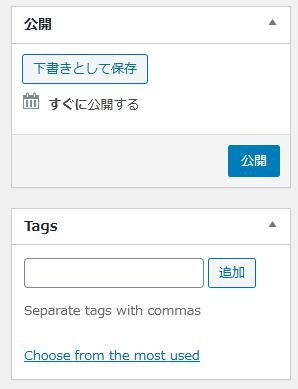
タグを指定することもできます。
※WordPress 標準のタグではなくて専用のタグです。
タグ(Tags)
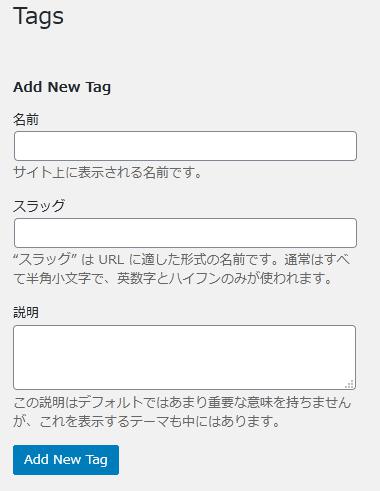
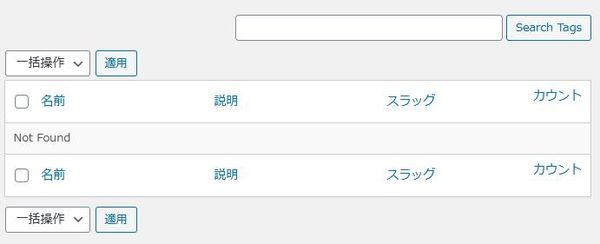
ショートコードをタグ付け管理したい場合にタグを登録します。
代替プラグイン
Shortcoder にほしい機能が無かった場合には、
Shortcoder 以外にも各種コードスニペットなどの管理ができるプラグインを記事にしています。
以下では、Shortcoder を含めて 12 個を簡単に紹介しています。
各種コードスニペットなどの管理ができるWordPressプラグイン一覧